드디어 AOD도입!
애플이 아이폰 14 프로에 올웨이즈온(always-on) 디스플레이 기능을 도입했습니다. 이 기능은 안드로이드 스마트폰에서 이미 여러 해 동안 제공되고 있었던 기능이지만, 애플은 고유한 방식으로 구현했습니다. 아이폰 14 프로의 올웨이즈온 디스플레이는 잠금 화면에 배경 사진과 함께 시간과 위젯 등의 정보를 표시하는 기능을 제공합니다.
이를 통해 사용자는 화면이 어두운 상태이지만 시간과 다양한 정보를 볼 수 있습니다. 디스플레이의 밝기는 낮아지지만 잠금 상태임을 충분히 알 수 있습니다. 애플은 이 기능을 도입함으로써 사용자들이 항상 화면을 켜고 있지 않아도 필요한 정보를 확인할 수 있도록 편의성을 높였습니다.
또한, 올웨이즈온 디스플레이를 통해 배터리 소모를 최소화하여 배터리 수명을 더욱 향상시킬 수 있습니다.

제어방법
아이폰 14 프로에서 올웨이즈온 디스플레이를 제어하려면 다음과 같은 방법을 사용할 수 있습니다. 이는 iOS 16.2를 기준으로 설명됩니다.
1. 올웨이즈온 디스플레이 비활성화: - 설정 앱을 열고 "화면 및 밝기"로 이동합니다. - 화면 아래쪽에서 "잠금 상태" 옵션을 찾습니다. - "화면 활성 시 올웨이즈온"을 선택하고, 이를 비활성화합니다.
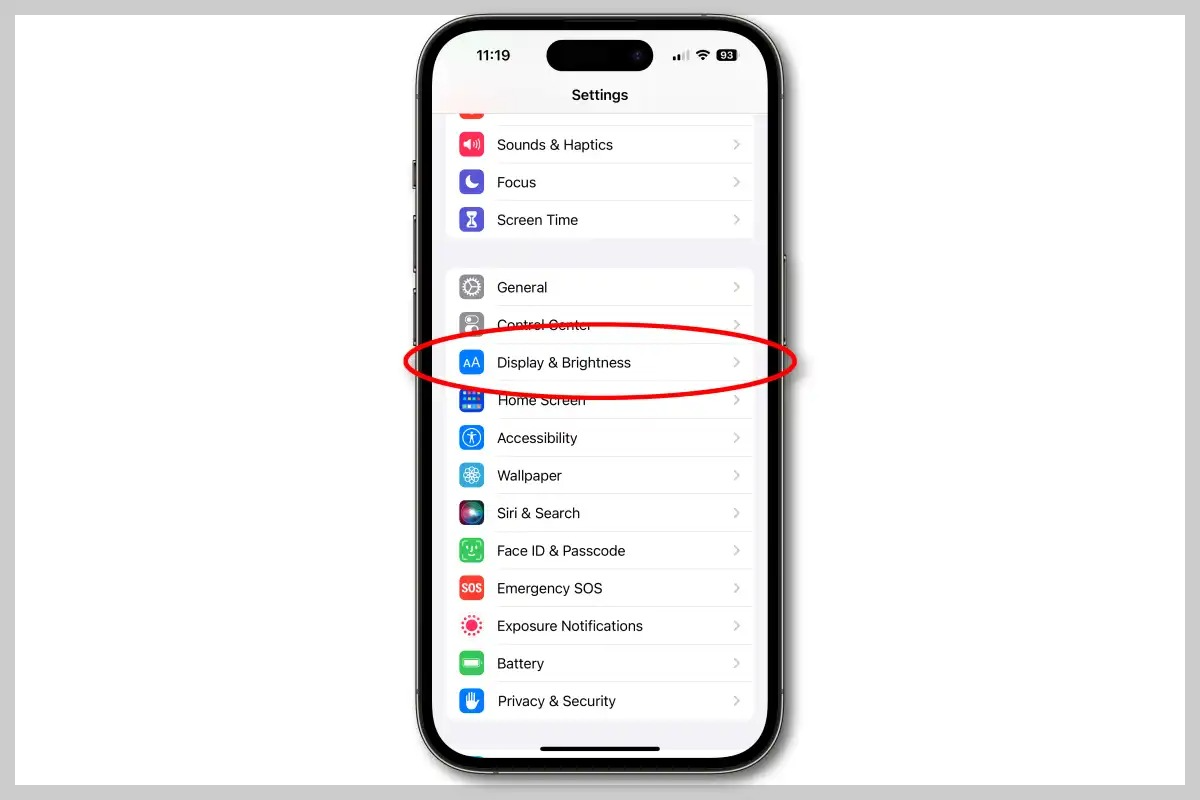
2. 배경 화면 및 알림 설정: - 설정 앱을 열고 "화면 및 밝기"로 이동합니다. - "잠금 상태" 옵션에서 "배경"을 선택하여 원하는 배경 화면을 설정할 수 있습니다. - 또한, "알림 센터" 옵션에서 알림을 조절하고, 산만하지 않은 알림을 선택할 수 있습니다.

위의 단계는 iOS 16.2에서의 설정 방법을 설명한 것이며, 실제 애플의 소프트웨어 업데이트나 사용자 인터페이스 변화에 따라 다를 수 있습니다. 따라서 최신 iOS 버전에서 해당 기능을 제어하는 방법은 애플의 공식 문서나 지원 페이지에서 확인하는 것이 좋습니다.
총정리
올웨이즈온 디스플레이를 제어하는 기능은 iOS 16.2 이상에서 추가된 기능입니다. 따라서 해당 옵션이 표시되지 않는다면 이전 버전의 iOS를 사용하고 있는 것입니다. 최신 버전의 iOS를 설치하려면 다음 단계를 따라 진행할 수 있습니다.
1. 설정 앱을 열고 "일반"으로 이동합니다.
2. "소프트웨어 업데이트"를 선택합니다.
3. 사용 가능한 업데이트가 있는지 확인합니다.
4. 업데이트가 있다면 업데이트를 다운로드하고 설치합니다.
앱에서 올웨이즈온 디스플레이를 켜거나 끄려면 다음 단계를 따릅니다.
1. 설정 앱을 열고 "화면 및 밝기"로 이동합니다.
2. "잠금 상태" 옵션을 찾습니다.
3. "화면 활성 시 올웨이즈온"을 선택하고, 켜거나 끄는 옵션을 설정합니다.
올웨이즈온 디스플레이가 켜져 있으면 잠금 상태에서 배경 화면과 알림을 확인할 수 있는 옵션이 표시됩니다. 해당 옵션을 통해 배경 화면이나 알림을 제어할 수 있습니다. 위의 단계는 iOS 16.2에서의 설정 방법을 설명한 것이며, 실제 애플의 소프트웨어 업데이트나 사용자 인터페이스 변화에 따라 다를 수 있습니다.
'스마트폰 > 아이폰' 카테고리의 다른 글
| 아이폰15 프로, 드디어 개선되는 렘 용량! 리프레쉬 현상 완전 해결? (0) | 2023.05.30 |
|---|---|
| 아이폰14 원가 올랐는데 출고가는 동결..하지만 한국은 인상? (0) | 2023.05.30 |
| 애플, 아이폰16프로의 화면은 지금보다 더 커진다? (0) | 2023.05.30 |
| 유럽연합에게 강력한 경고를 당한 애플, 아이폰 판매금지? (0) | 2023.05.28 |
| 아이폰용 '챗GPT'앱 한국 출시! 하지만 조심해야 하는 이유 (0) | 2023.05.28 |



